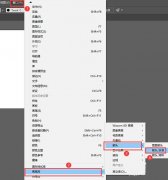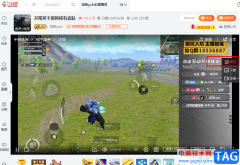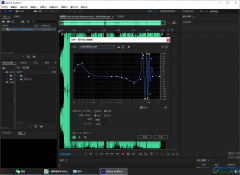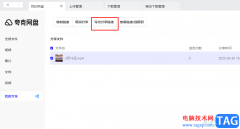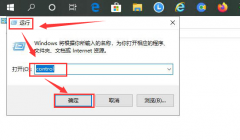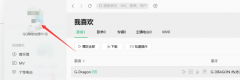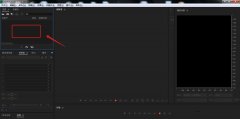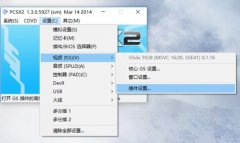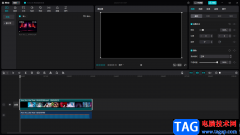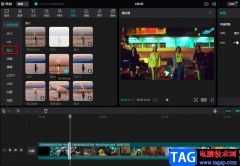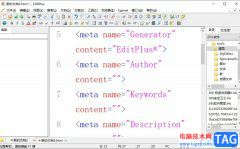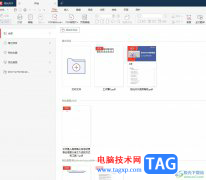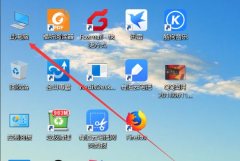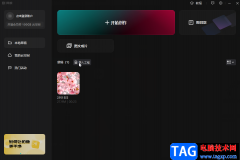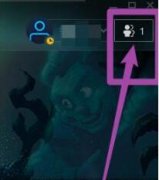goldwave是一款音频处理器,你不仅可以通过该软件进行音频的录制,你也可以将自己电脑中保存的音频文件导入到goldwave中进行设置,当我们导入到软件中的音频文件某一段的噪声很大,那么我们可以通过进行去除噪音来解决这个问题,通常情况下,我们在录制音频的时候,一些噪音就会被录制进去,因此一般我们都会进行去噪操作,或者进行降噪处理,这样可以让我们的音频有一个纯净的播放效果,很多专业制作音频的小伙伴们通常都会进行音频后期的降噪处理,而这款goldwave音频处理软件是很受大家喜欢的,拥有非常精密的过滤器,非常实用,下面小编就给大家讲解一下如何使用goldwave进行降噪操作的具体操作方法,如果你需要的情况下可以看看方法教程,希望可以帮助到大家。
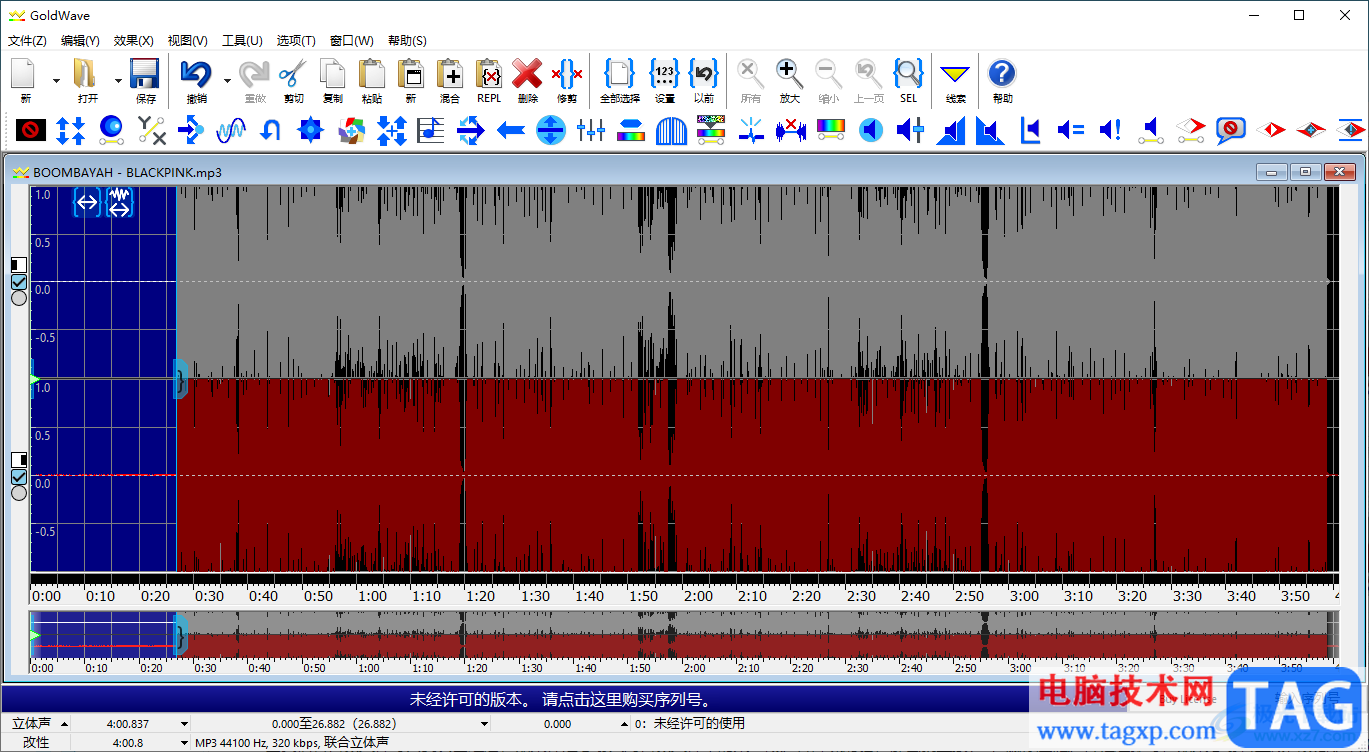
方法步骤
1.将电脑桌面上的goldwave点击打开之后,这时会进入到goldwave软件中,我们在该页面中国将工具栏中的【打开】按钮进行点击一下。
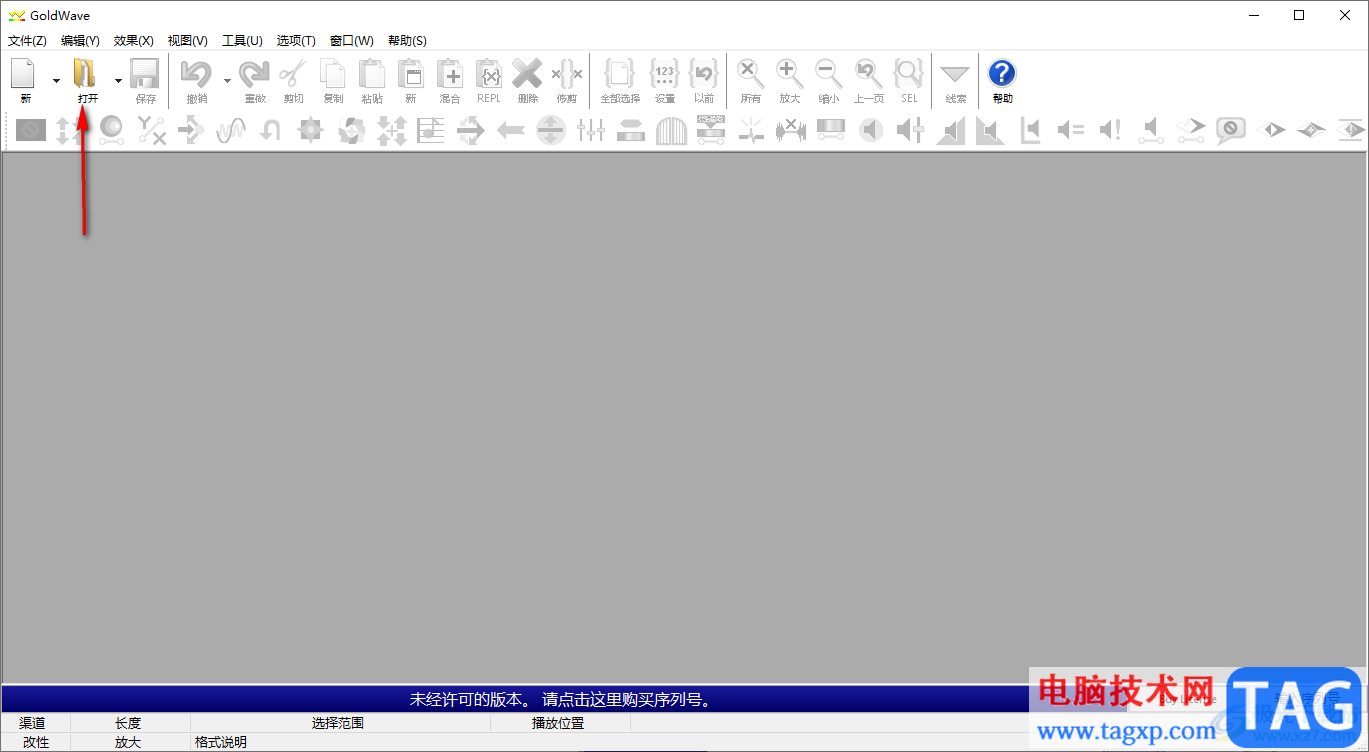
2.当我们进入到本地页面之后,我们需要在该页面中将自己想要设置降噪的音频文件选中,然后将选中的音频进行添加到操作页面即可。
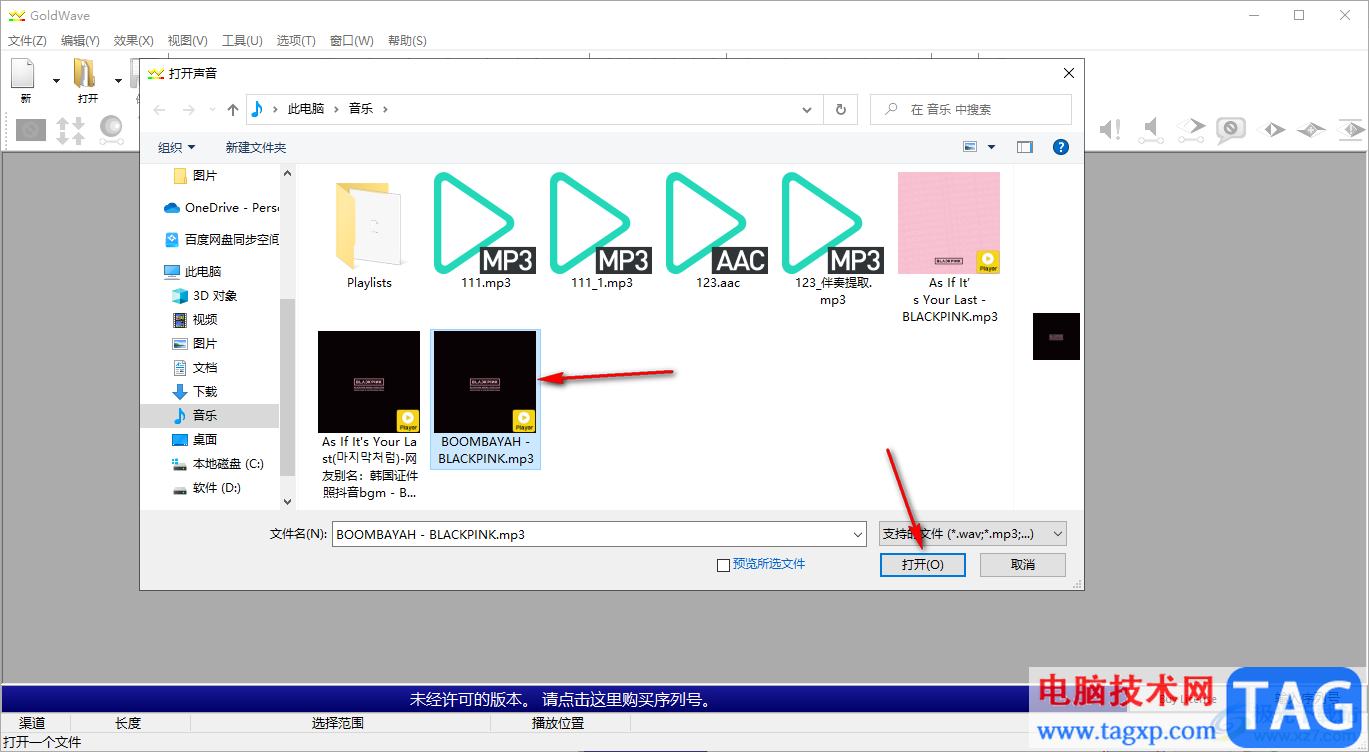
3.当我们将音频文件导入到页面之后,如果你是想要只对音频文件中的某一段进行降噪的话,那么就直接yoga鼠标左键进行框选即可,如果想要将整段音频都进行降噪处理的话,那么就点击上方的【全部选择】按钮进行选取,随后我们需要将自己选择的部分进行复制,按下Ctrl+c进行复制即可。
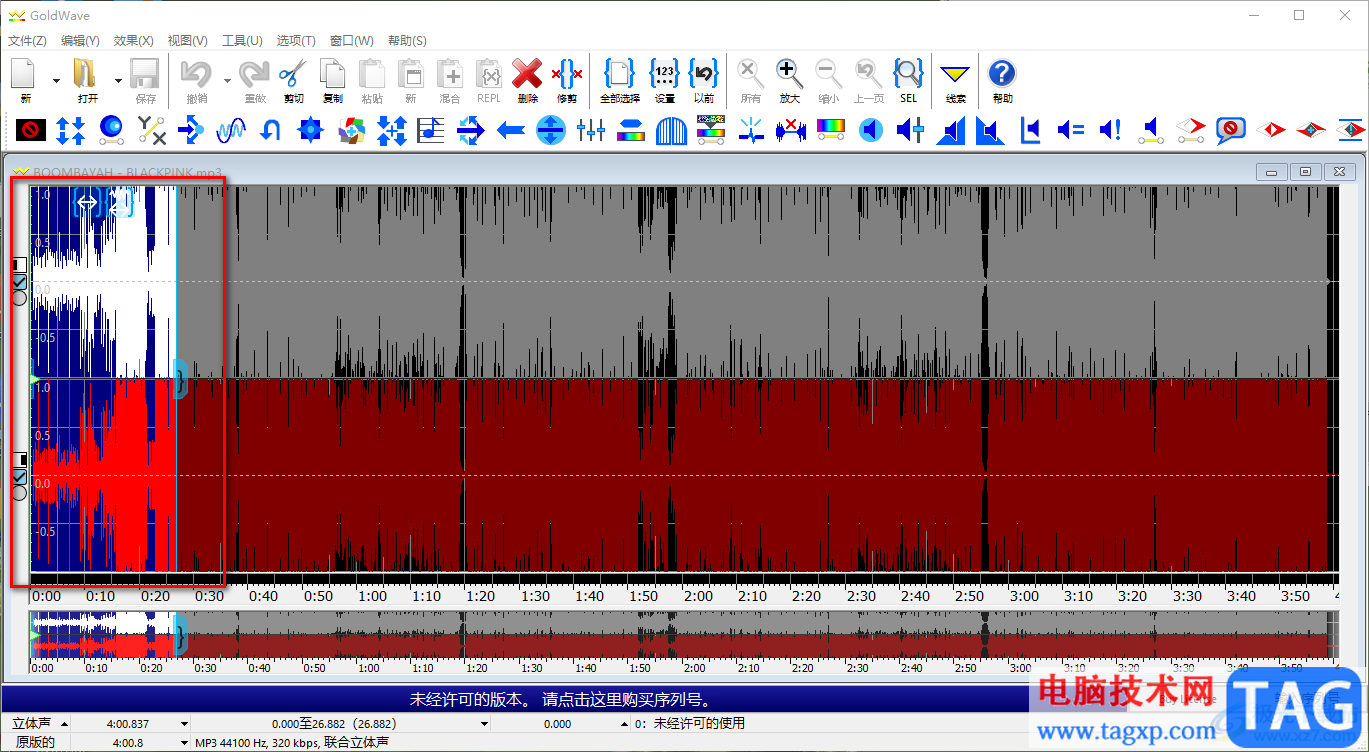
4.随后我们将鼠标移动到上方的【效果】选项的位置进行单击,这时我们需要点击下拉选项中的【过滤】选项,然后再点击【降噪】按钮即可。
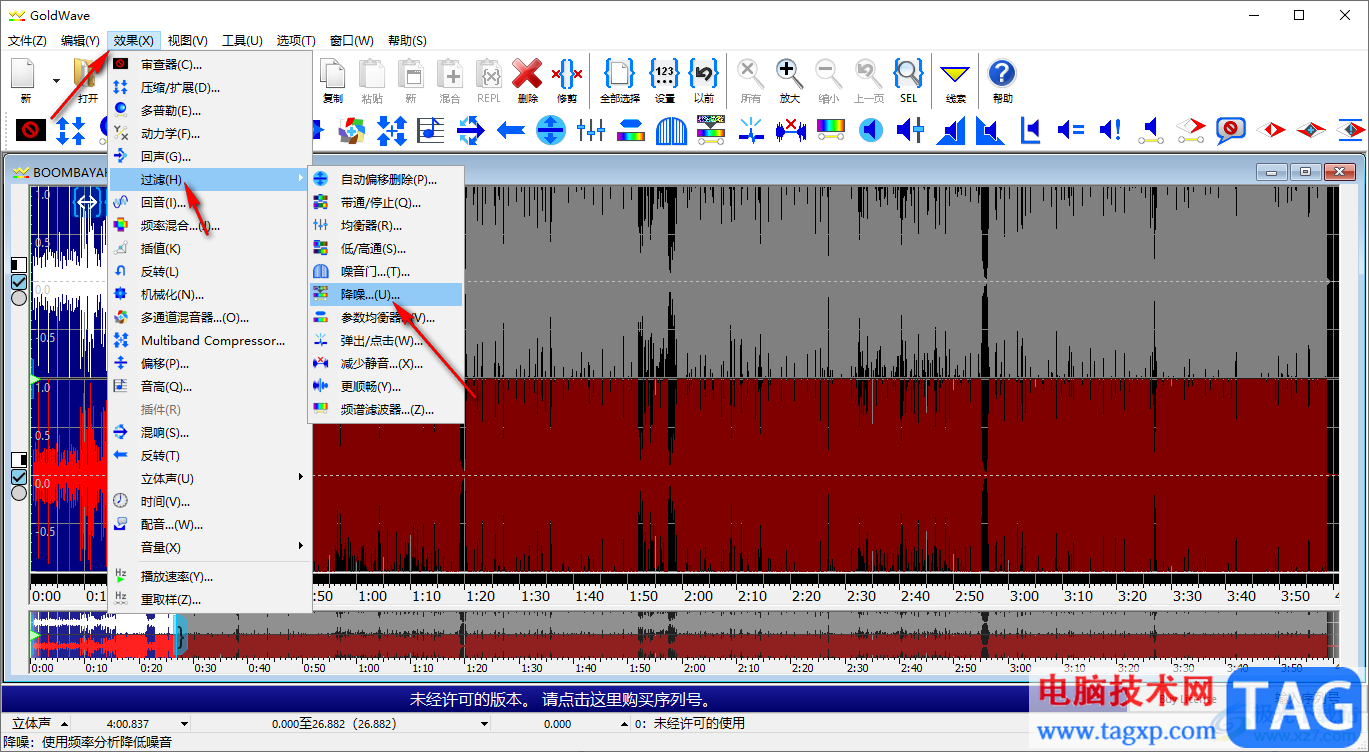
5.接着就会弹出一个降噪的窗口,我们需要在该窗口中将【使用剪贴板】进行勾选,之后点击【OK】按钮就好了。
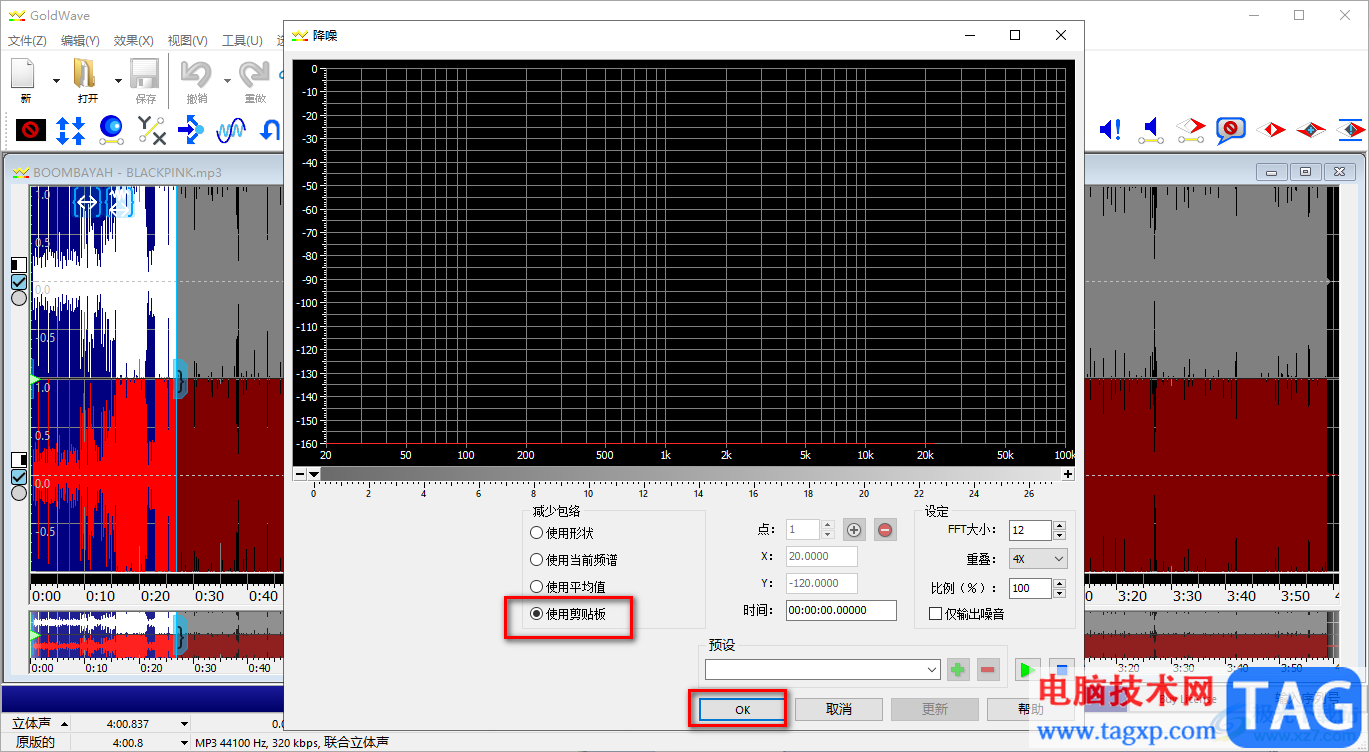
6.最后我们再来将人声增高一下,点击【效果】选项,然后在下拉选项中将【立体声】选项进行单击,接着将子选项中的【立体声中心】选项点击打开。
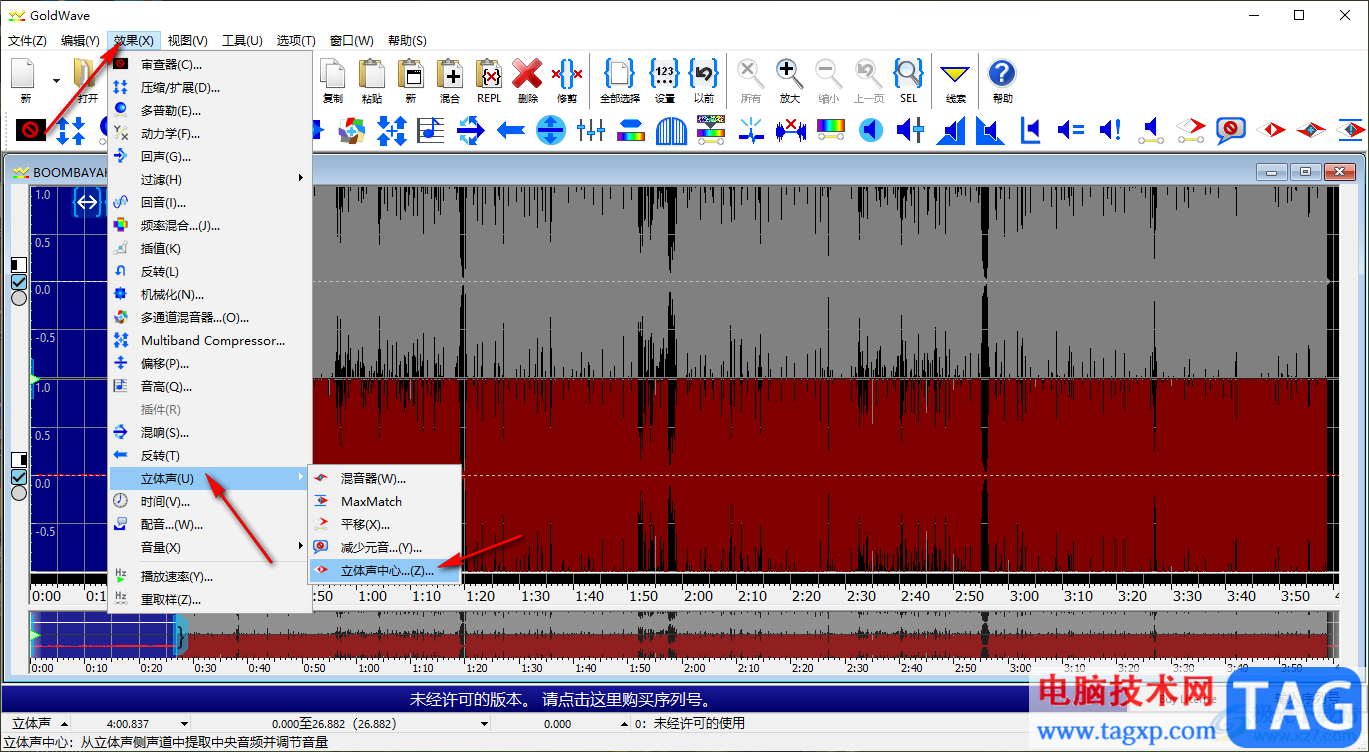
7.在打开的立体声中心的窗口中,将【预设】的下拉列表点击打开,选择【增强人声】,之后点击OK键保存设置即可,那么我们的降噪处理就完成了。
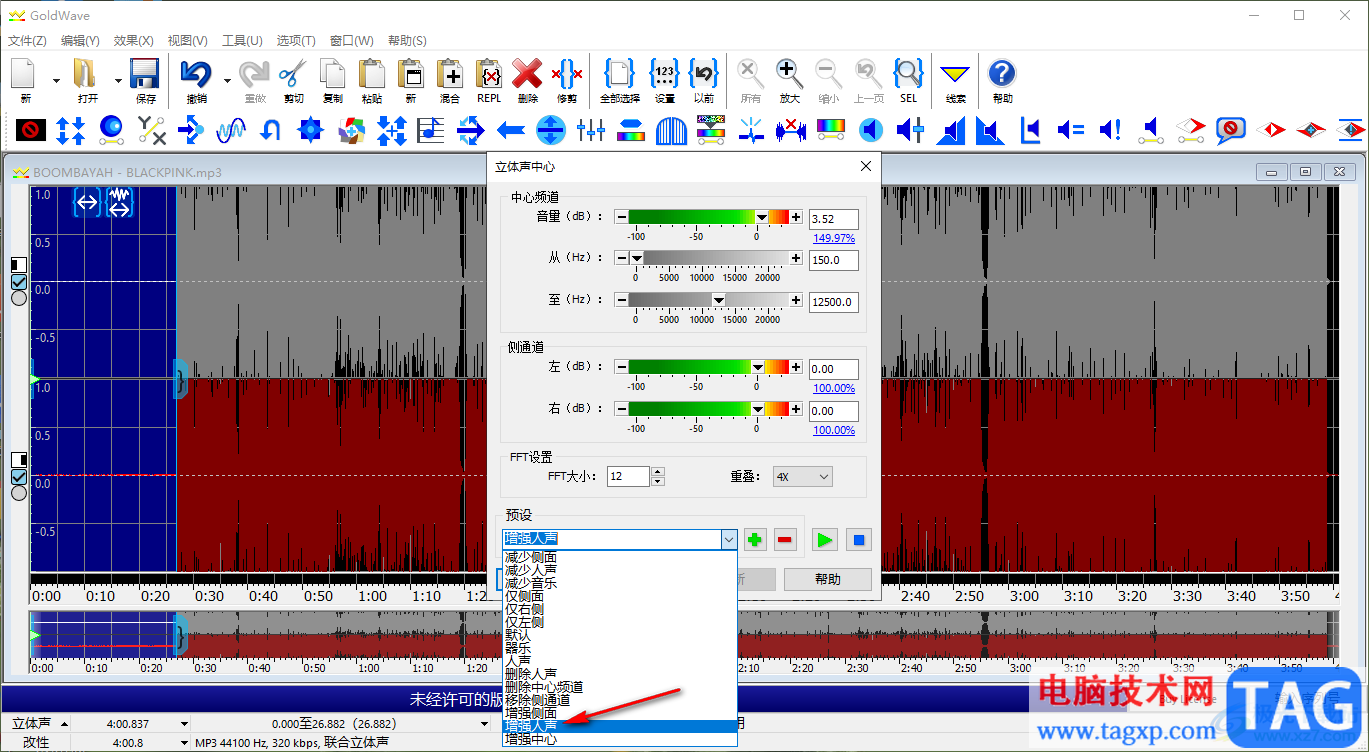
以上就是关于如何使用goldwave给音频进行降噪的具体操作方法,当你特别喜欢某一段音乐,但是发现该音乐的噪声比较大,那么你可以通过将音乐导入到goldwave中进行降噪处理,可以只选择某一段进行降噪,也可以将整个音乐进行降噪处理,操作方法比较简单,感兴趣的话可以操作试试。